3 способа найти видео TikTok, которые вы уже смотрели
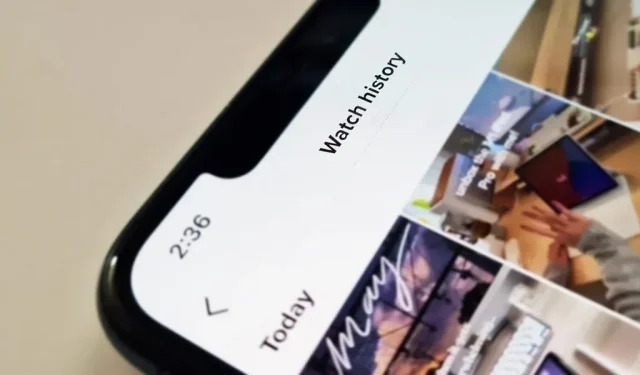
Легко потерять видео TikTok, которое вы смотрели, когда случайно обновляете ленту «Для вас», но оно не исчезло навсегда. В TikTok есть новая функция для вашего iPhone, iPad или Android-устройства, которая может показать вам все видео, которые вы смотрели за последние семь дней. Есть и другие, более скрытые способы просмотра истории посещенных страниц, которые выходят далеко за пределы недели.
К сожалению, новая функция TikTok (метод 1 ниже) все еще находится в стадии тестирования и доступна не всем. У некоторых пользователей он был, но его больше нет, другие видели, как он появлялся и исчезал несколько раз, а некоторые даже видели его на одном из своих устройств, но не видели на другом. Если вы не можете заставить метод 1 работать, проверьте два других метода ниже в качестве запасных вариантов.
Использование официальной истории просмотров
Новая функция TikTok называется «История просмотров», и если она доступна для вашей учетной записи, вы можете найти ее в разделе «Контент и активность» в настройках TikTok. Если вы не знаете, как туда попасть, нажмите кнопку меню (трехстрочный значок) на вкладке «Профиль», затем нажмите «Настройки и конфиденциальность».
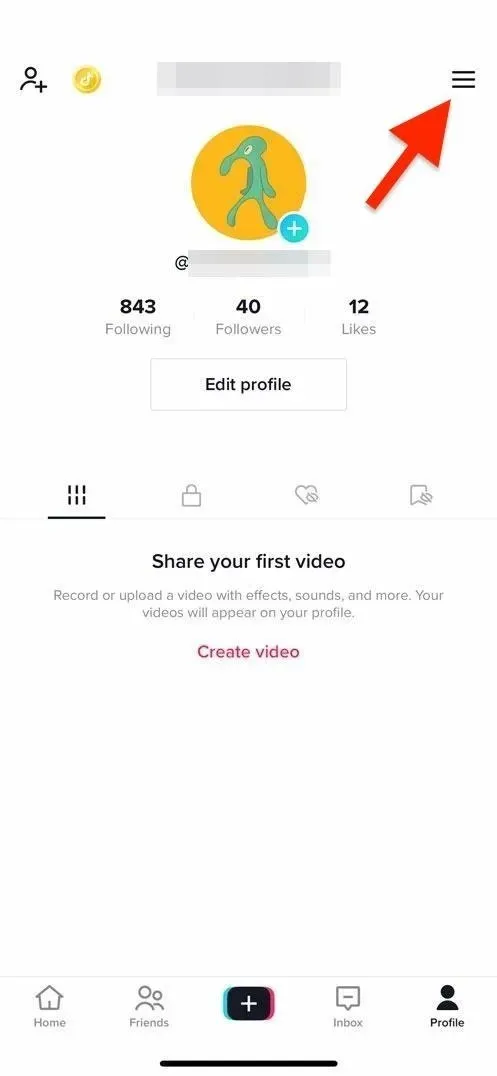
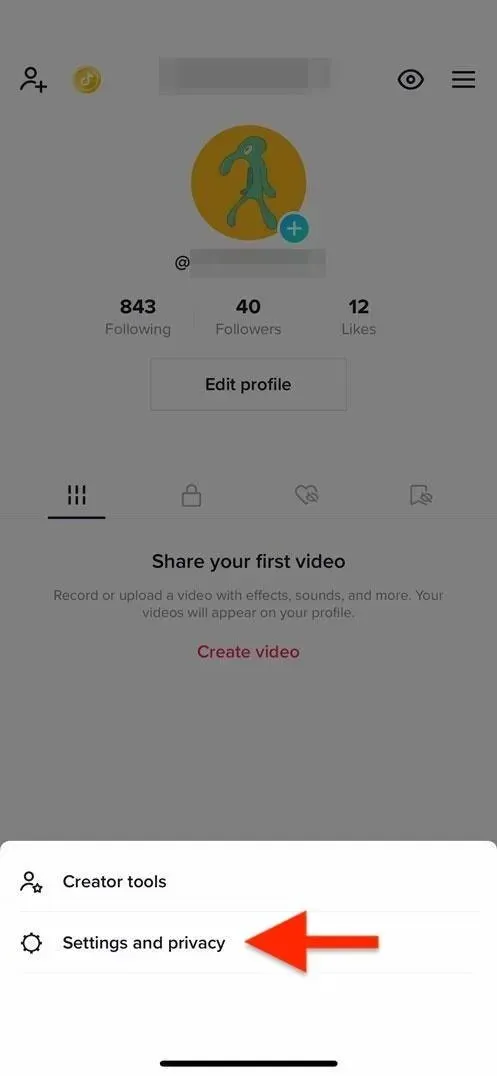
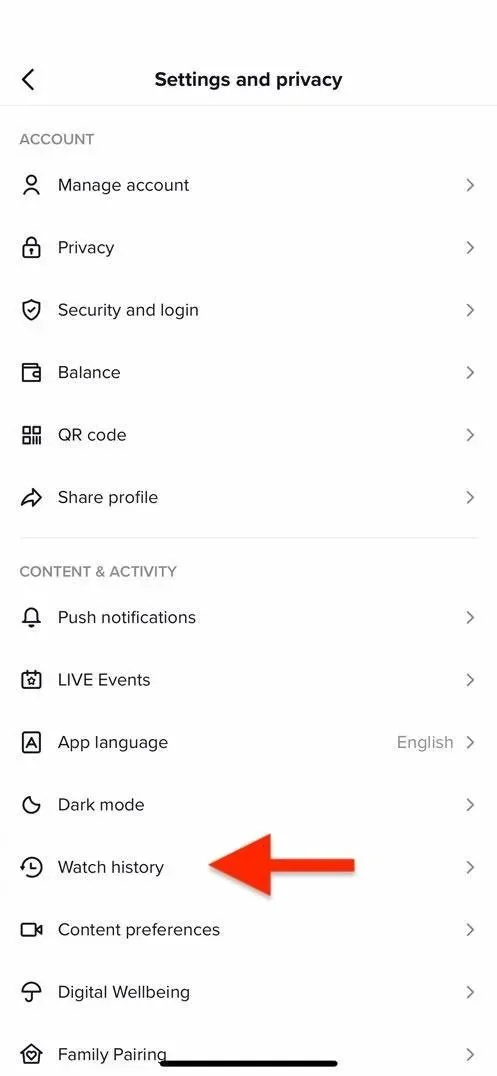
При первом открытии этой функции на заставке должно быть указано, что вы можете «просмотреть до 7 дней истории просмотров на этом устройстве». поэтому каждый раз, когда вы открываете историю просмотров, используя значок шестеренки.
Поскольку эта функция все еще находится в стадии бета-тестирования, вы можете просматривать видео, которые просматривались более семи дней. А история посещенных страниц, по-видимому, зависит только от устройства, которое вы используете, поэтому, если вы используете несколько устройств, у вас будут разные истории для каждого из них.
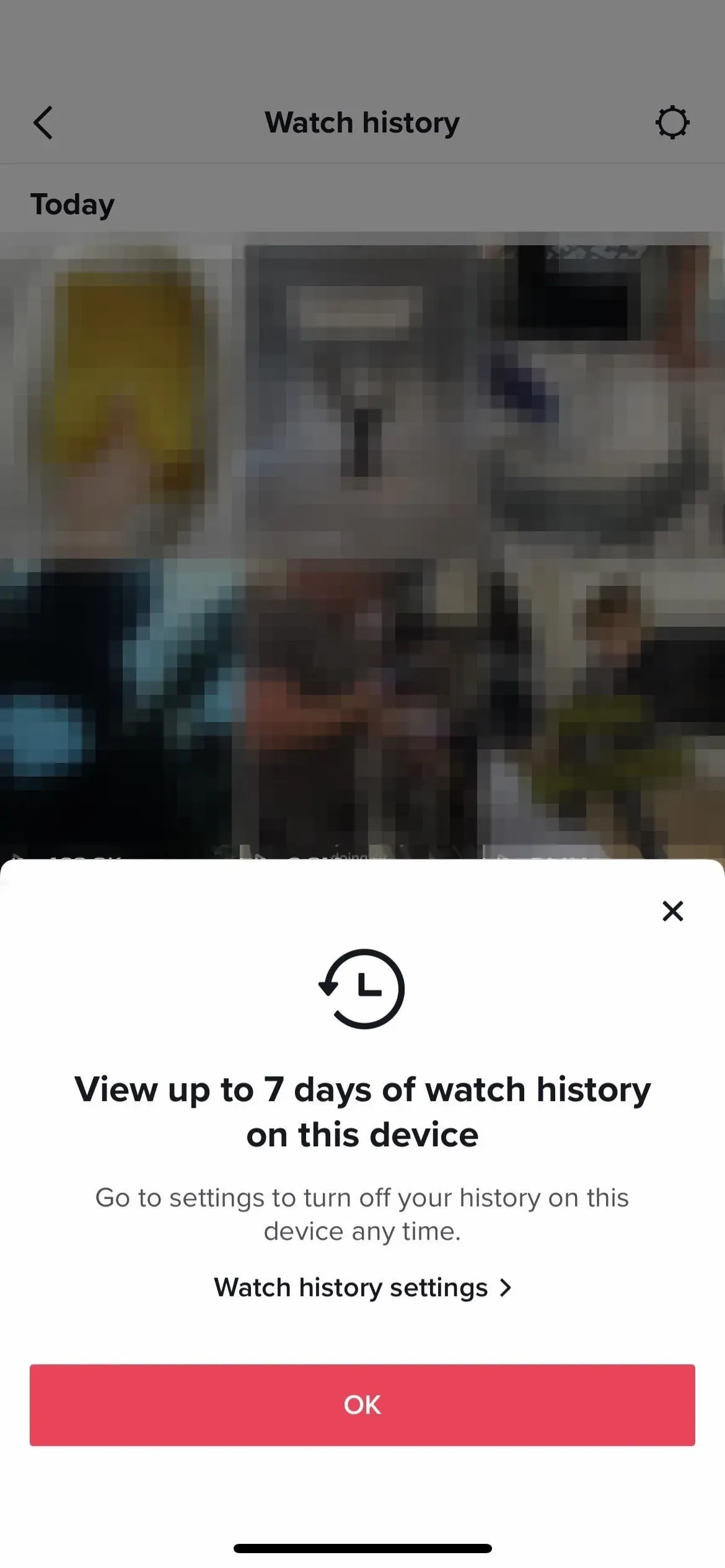
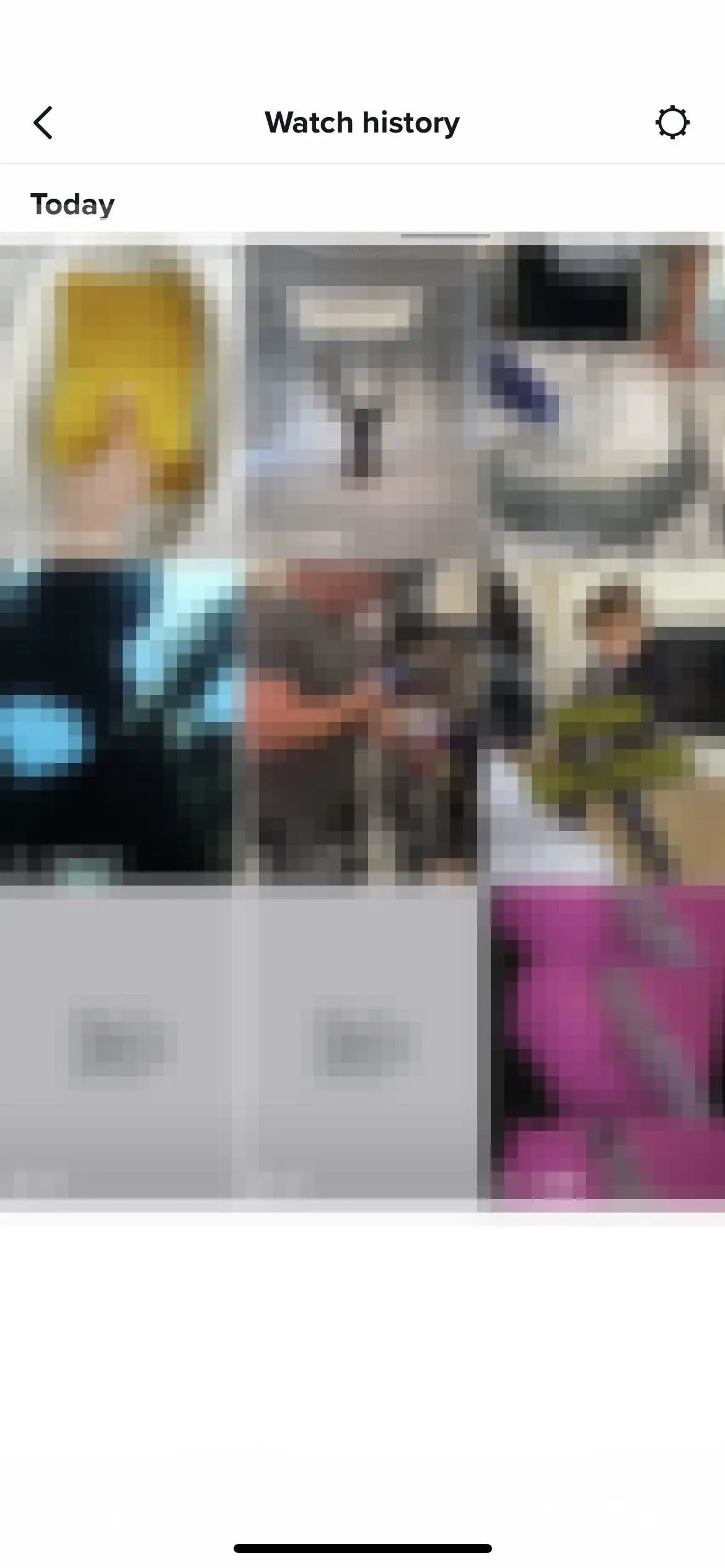
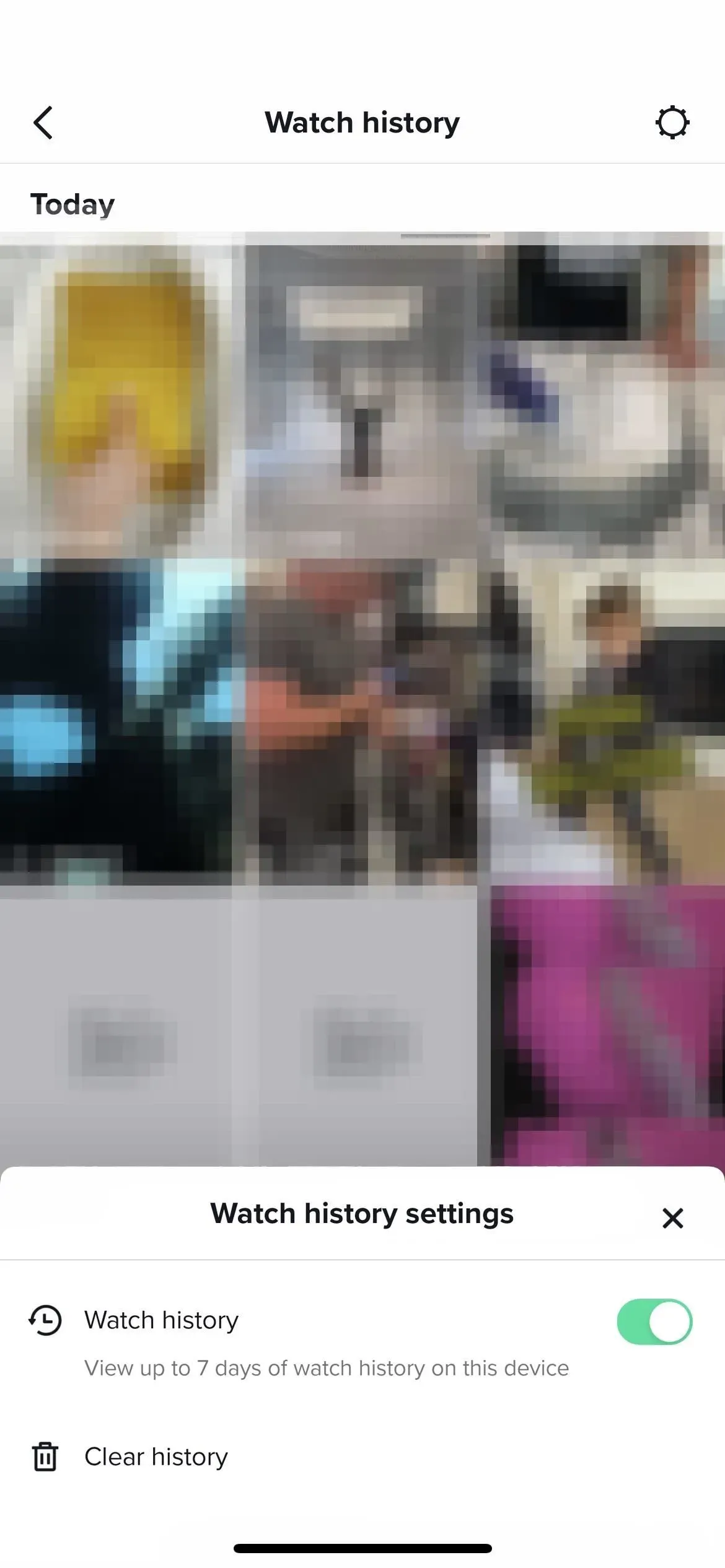
Использование фильтра поиска «Смотреть видео»
Если новая функция истории просмотров, показанная в способе 1, еще не работает для вас, есть еще один способ найти видео, которые вы смотрели раньше.
На вкладке «Главная» откройте инструмент поиска, затем введите символ звездочки (*), который служит подстановочным знаком для поиска всего. Кроме того, вы можете ввести ключевое слово или фразу, чтобы сузить результаты. Затем нажмите кнопку фильтров в правом верхнем углу и включите «Просмотренные видео», нажмите «Применить», и все, что помечено как релевантное на вкладке «Верх», должно быть видео, которые вы уже смотрели.
Как и в случае с методом 1, вы можете увидеть видео, которым больше семи дней. Однако, скорее всего, в результатах поиска не будет заметного порядка, и вы также увидите в результатах поиска похожие видео, которые вы не смотрели.
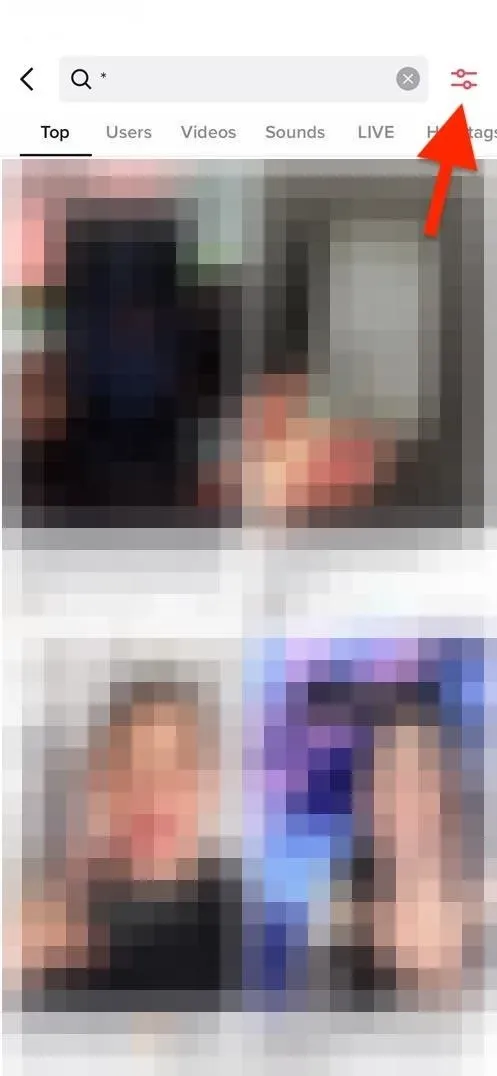
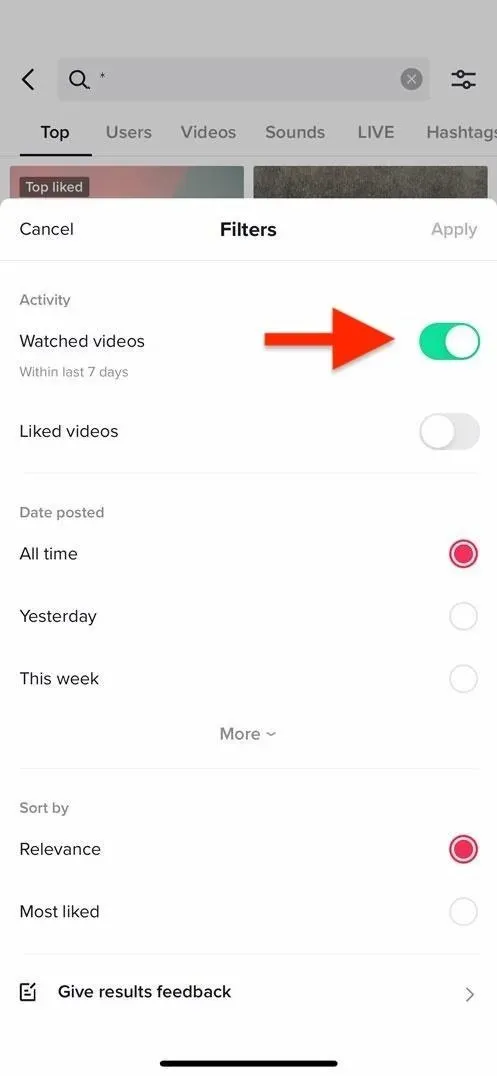
Использование загрузки личных данных
Последний способ — запросить копию сохраненных личных данных у TikTok. Он занимает больше времени и не так удобен, как другие, но все же позволяет просматривать историю видео. В качестве бонуса за всю вашу тяжелую работу вы увидите все, что смотрели в этом году до 1 января.
Откройте меню (трехстрочный значок) на вкладке «Профиль», нажмите «Настройки и конфиденциальность», а затем «Конфиденциальность».
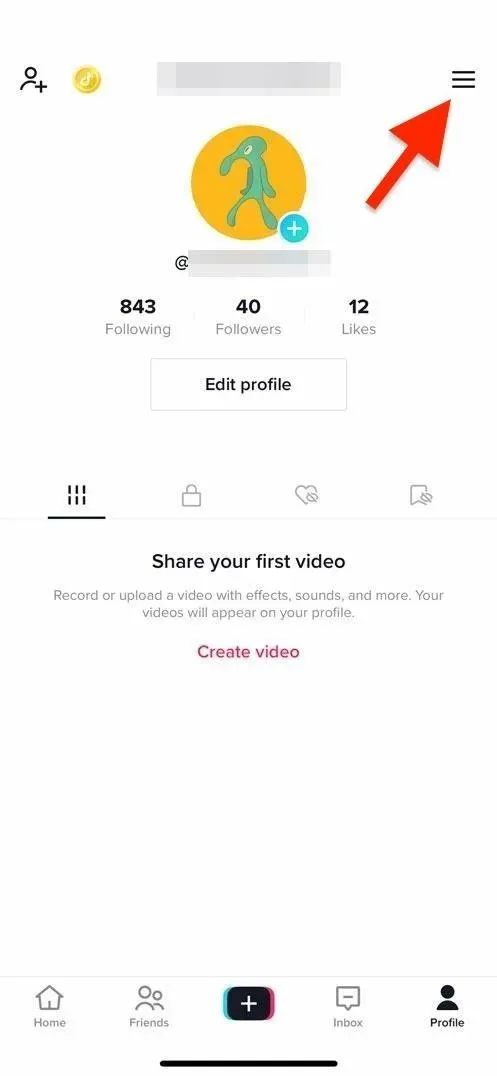
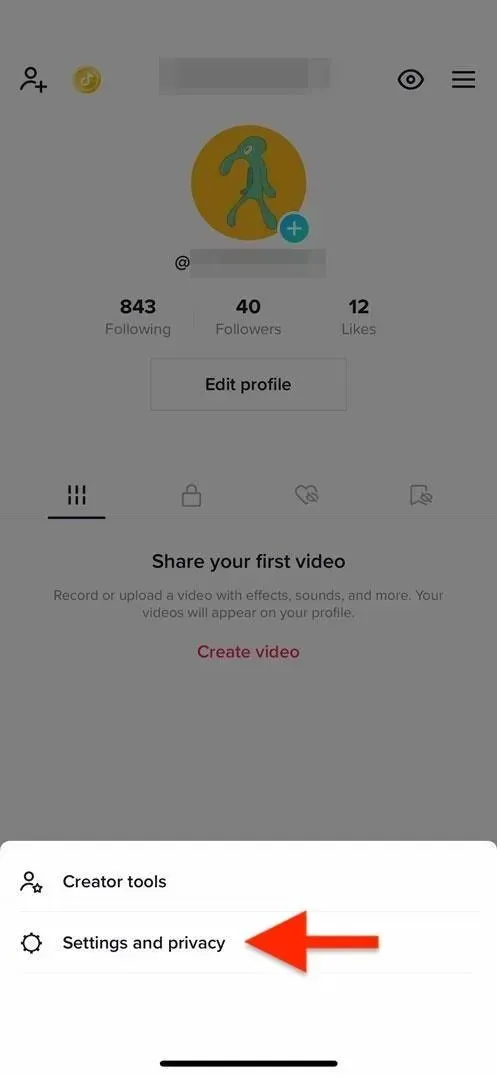
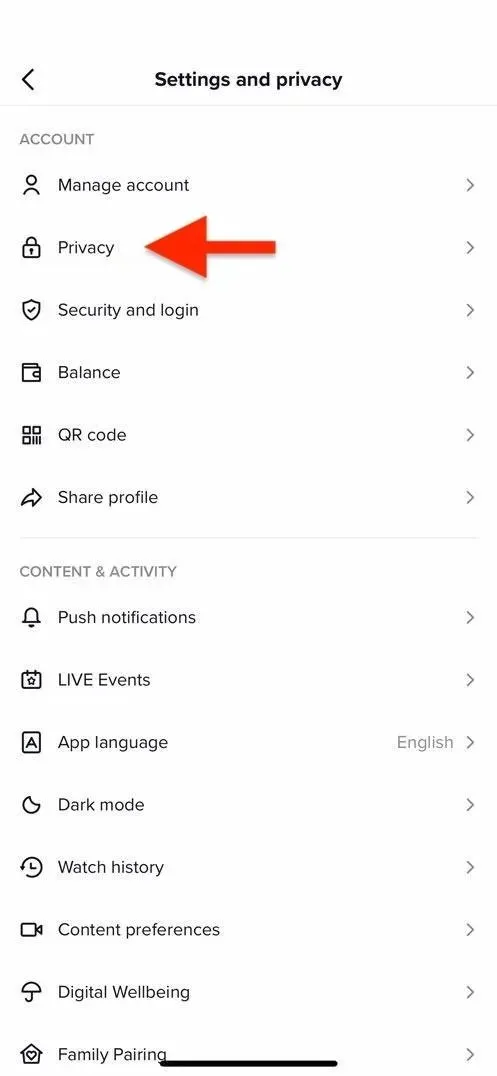
Теперь выберите «Загрузить свои данные» и выберите TXT или JSON, в зависимости от того, как вы хотите прочитать результаты. Проще всего читать данные из файлов TXT. Затем нажмите «Запросить данные», чтобы отправить.
TikTok не даст вам доступ к файлу сразу. Вместо этого это займет несколько дней, и вы можете не получить никакого уведомления, когда он будет готов. Итак, вам нужно вернуться в меню «Загрузить данные» и открыть вкладку «Загрузить данные».
Когда файлы TXT будут готовы, нажмите кнопку «Загрузить». Вас могут попросить войти в свою учетную запись TikTok или повторно ввести пароль для подтверждения. Затем вы должны увидеть всплывающее сообщение с подтверждением — нажмите «Загрузить» для подтверждения.

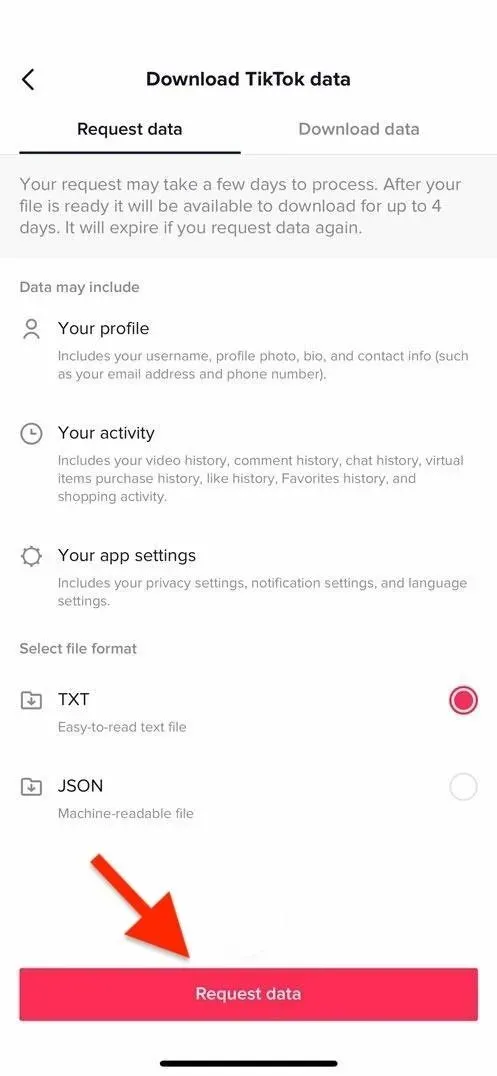
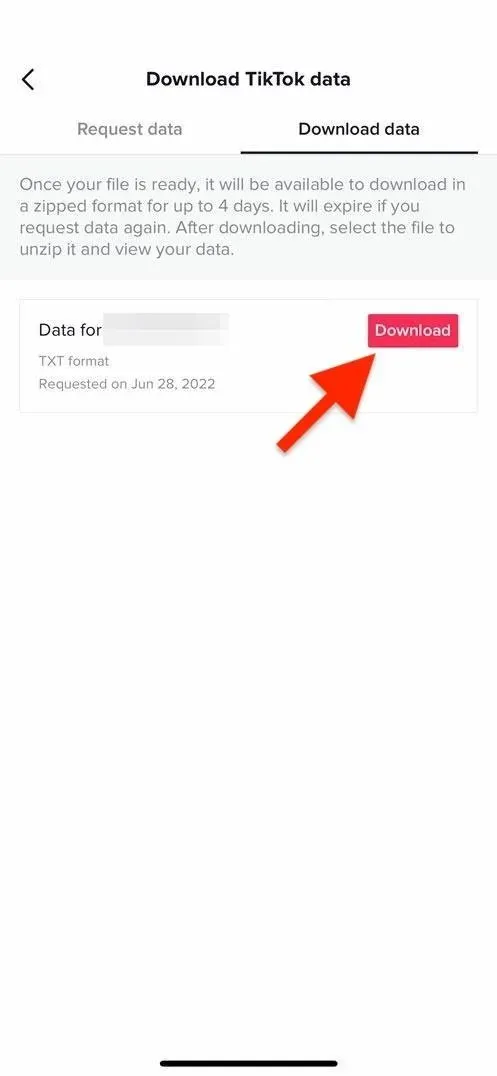
После завершения загрузки вы можете найти его с помощью стандартного приложения «Файлы» на iOS или iPadOS или файлового менеджера по умолчанию на Android. Вы также можете перенести ZIP на свой компьютер, чтобы открыть его там.
Откройте ZIP-файл, и он должен разархивировать его в папку. В этой папке откройте подпапку «Activities». Там вы найдете файл TXT под названием «Просмотр видео», который содержит список всех видео, просмотренных в течение текущего года. Откройте документ, и вы увидите ссылку на каждое видео, а также дату и время его просмотра.
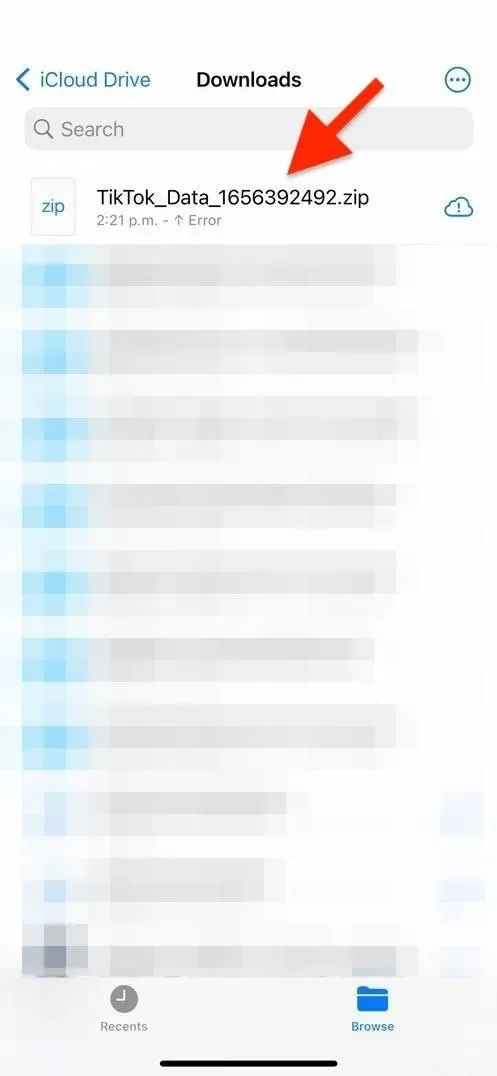
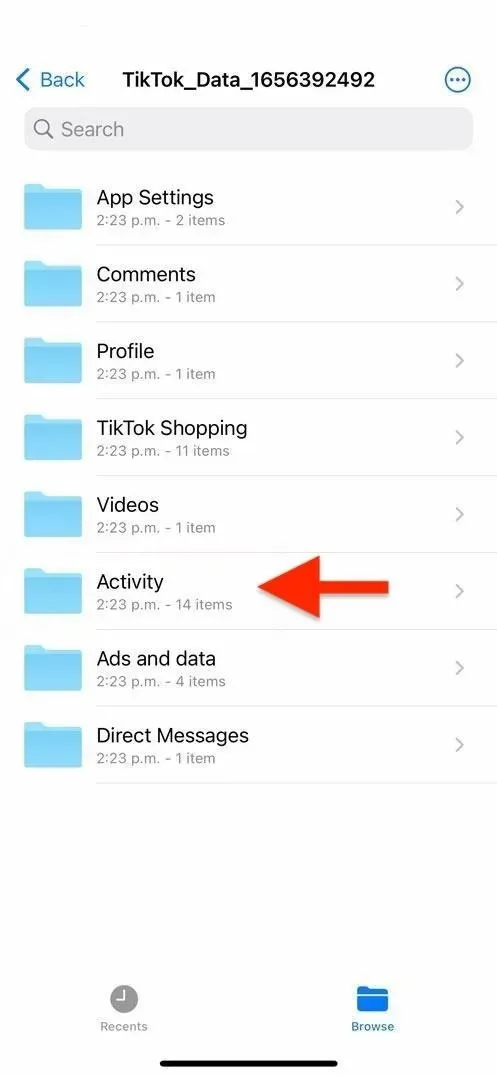
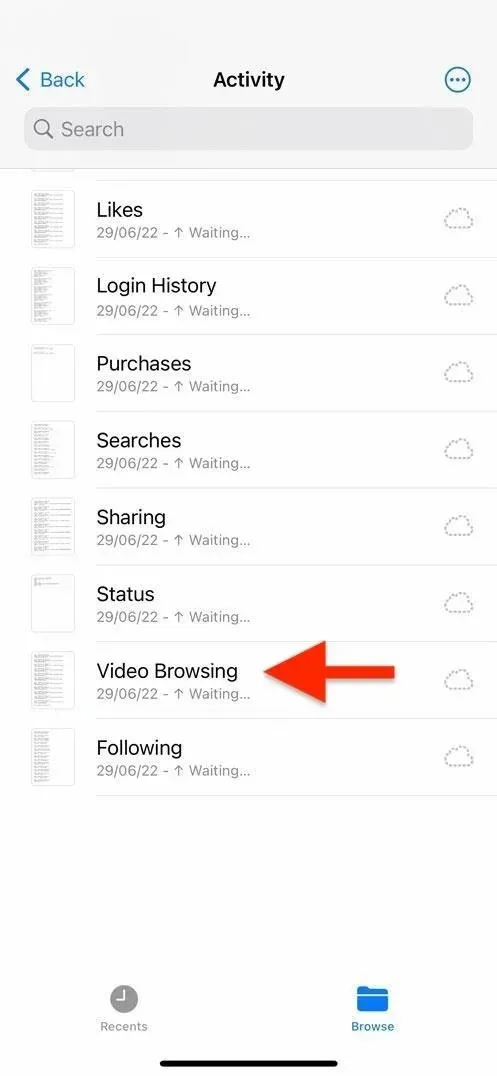
Самым большим недостатком этого метода является то, что ссылки могут быть недоступны для кликов, в зависимости от приложения, используемого для чтения файла, и нет изображений для предварительного просмотра, чтобы дать вам представление о том, о чем каждое видео.
Добавить комментарий